两台电脑直连传输数据方法
时间:2019-03-03
在我们日常使用电脑时,应该有不少小伙伴遇到过需要两台电脑直连传输数据的情况,那么两台电脑怎么直连传输数据呢?下面小编就为大家带来两台电脑直连传输数据方法,感兴趣的小伙伴快来看看吧。
两台电脑直连传输数据方法:
1、将两台电脑直接用网线相连。

2、第一台电脑设置
1)打开设置面板
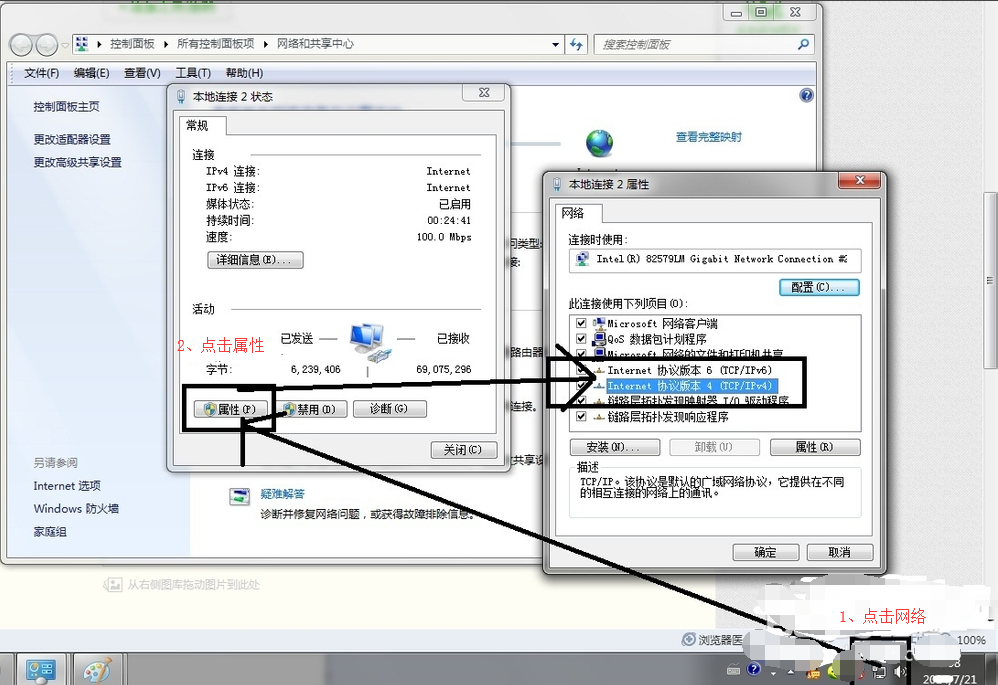
2)将ip地址和网关设为192.168.0.1 目的是让这台电脑做另一台电脑的网关。 子网掩码一点击自动添加。
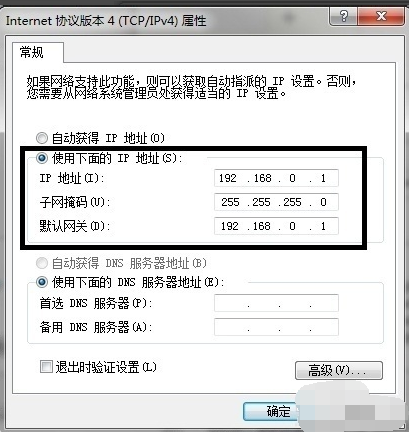
3、第二台电脑同样打开设置
1)设置为如图所示:此处的ip地址最后点后的数可以是非1的小于254的数
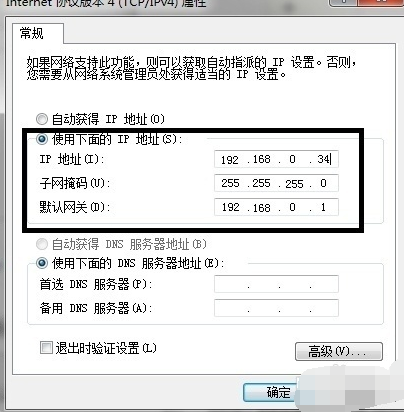
2)然后打开cmd 一下ping第一台电脑。键盘 “windos键+R” 然后输入cmd ,回车。
如果和右图一样有时间返回,说明两台电脑连接成功。
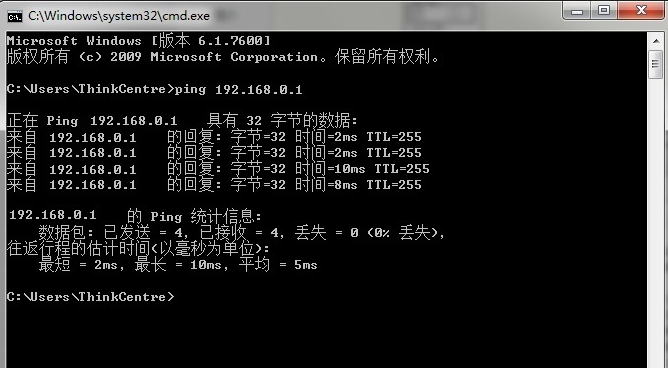
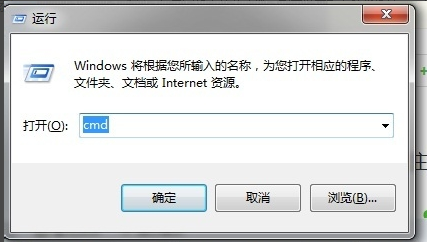
4、然后找到你要传送的文件:比如D盘的文件“测试”。
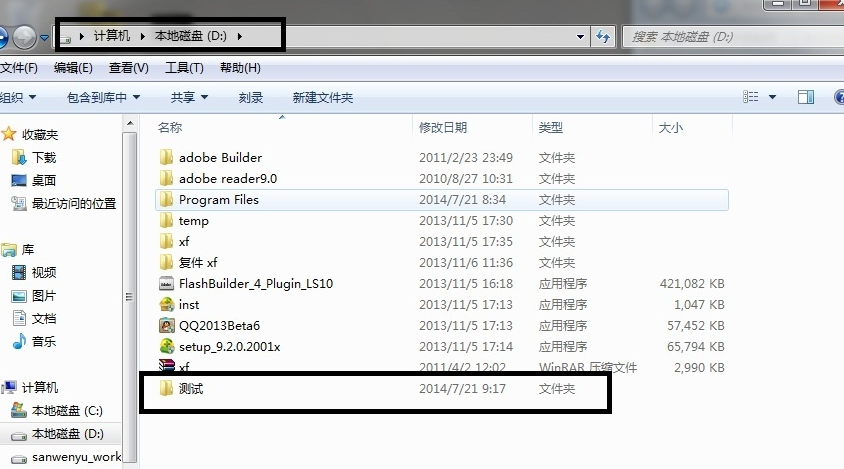
5、然后按照图中顺序点击操作。
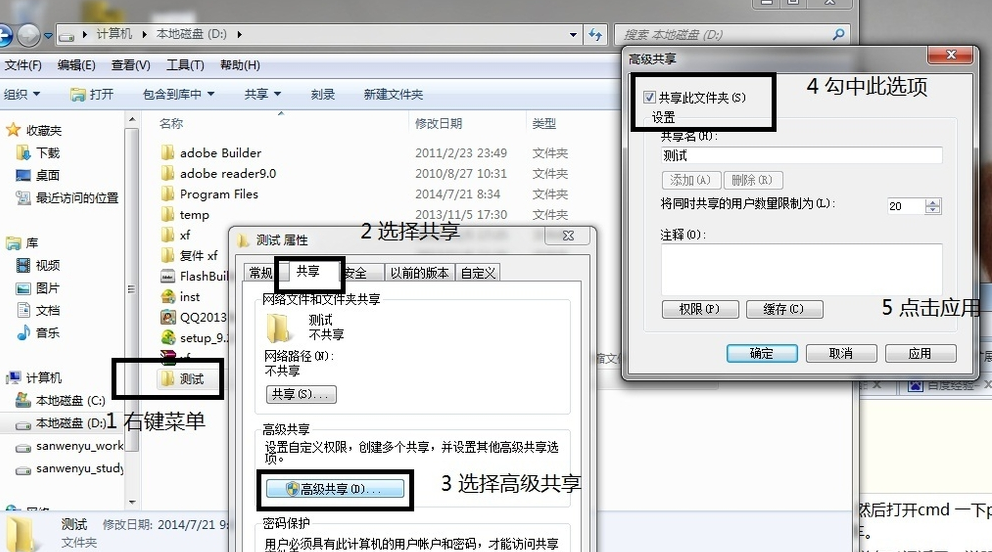
6、出现下面对话框:
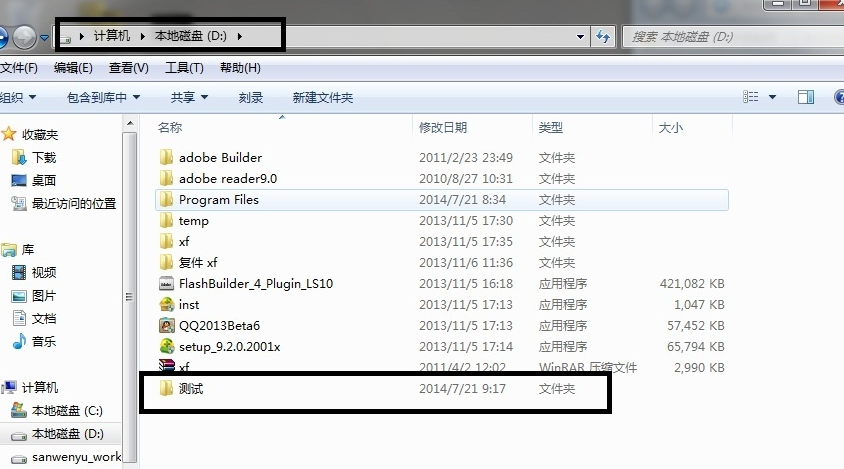
7、第二台电脑打开我的电脑 输入地址访问

8、进入第一台电脑共享的文件夹
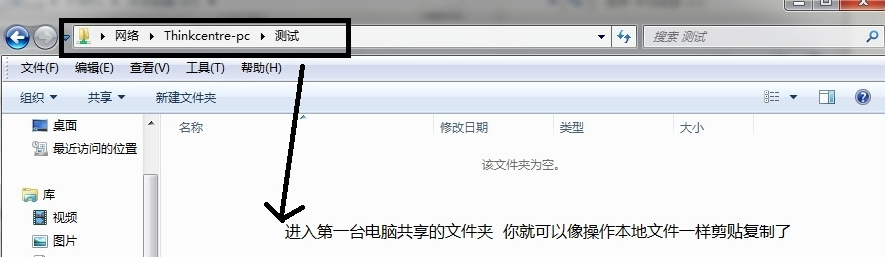
以上就是小编为大家带来的两台电脑直连传输数据方法,希望能对您有所帮助,更多相关教程请关注酷下载!
|
Windows常见问题汇总 |
||||
| 设置自动关机 | 我的电脑图标 | 蓝屏怎么办 | 黑屏怎么办 | |
| 开机密码 | 任务管理器 | 内存占用过高 | 文件被占用 | |
| 打不出字 | 电脑死机 | 开不了机 | 怎么进入bios | |
| 选择性粘贴 | 快捷复制粘贴 |
加密文件夹 |
提高开机速度 |
|
| 恢复回收站 | 查看电脑配置 | Fn用法 |
电脑卡顿 |
|
| hosts文件 |
远程唤醒开机 |
定时开机 | 任务栏设置 | |
| 管理员权限 | 远程连接 | 扫描仪怎么用 | 显示器模糊 | |












